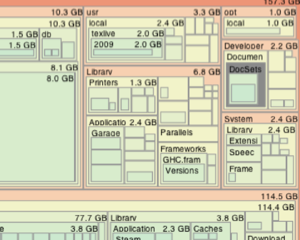@kasumiiです。こんにちは。
WithingsのWi-Fi体重計を少し前に買ったんですが、あまりしっかりした説明書がついていないので、使い方を含めていろいろ調べたりしています。
今日は体重計の画面に表示される項目を自分でカスタマイズする方法があったのでメモメモ。
【参考】Display and Screen Customization – Withings
Withings WS-50 体重計に表示される項目
この体重計に表示できる項目は以下の通り。
・体重
・過去8回分の体重推移グラフ
・体脂肪率
・天気
・心拍数
・空気の質
・前日の歩数
・NikeFuelのデータ(Nikeアカウントと連携している場合)
この項目を表示する・表示しないを、Health Mateアプリ内から設定することができます。
 Health Mate by Withings – 歩数トラッカーとフィットネスコーチ
Health Mate by Withings – 歩数トラッカーとフィットネスコーチ
カテゴリ: ヘルスケア/フィットネス
価格: 無料
画面に表示する項目をカスタマイズする
Health Mateアプリの左メニューから「マイデバイス」を選択。
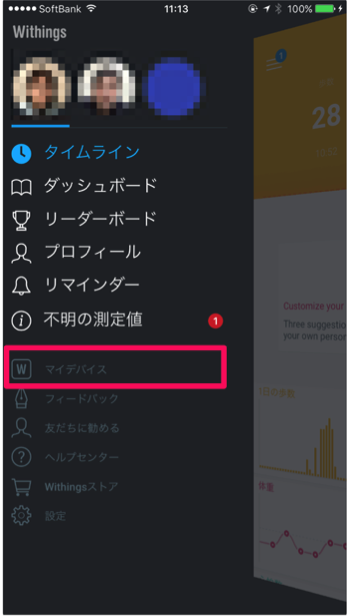
連携しているデバイス一覧が表示されるので、体重計を選びます。ちなみにここで体重計の電池残量が見られるようになっていますね。
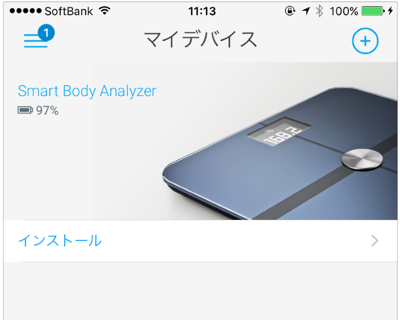
体重計を選択すると、ユーザー選択の画面になります。
Withings WS-50はデータを最大8人分まで登録でき、ユーザーごとに体重計の画面に表示する項目をカスタマイズできるようになっています。
ユーザーを選んだら、「画面のカスタマイズ」をタップします。
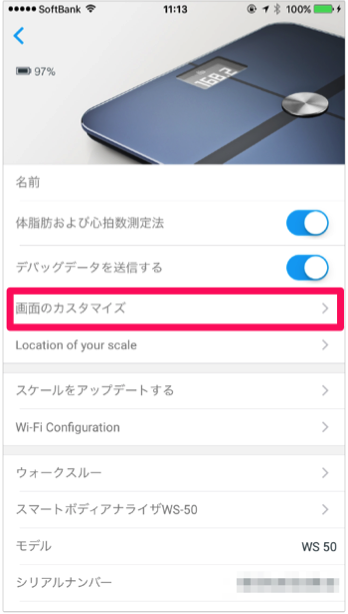
体重計の画面に表示したい項目にチェックを入れたり、表示する順番を並べ替えたりすればOK!ちなみに「ご利用いただけません」となっているのはNikeFuelのデータ表示で、Nikeアカウントと連携すれば使用できるようになるみたいです。
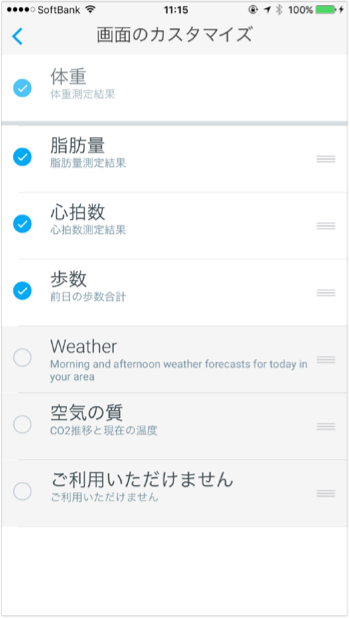
ここで設定した表示項目は、次回の体重測定時から画面が変わるようになりますよ!
体重計の画面に三角が表示されるときは?
ところで、Withings WS-50で体重をはかろうと思って体重計に乗ると、画面のすみっこに三角マークが表示されることがあります。
最初はこの三角マークの意味がわからなかったんですが、これは体重のバランスが偏っていて正確な計測ができませんよーという意味で、三角マークがさしている方へ重心を移動させればマークが消えて正常に計測できるようになります。
体重計のカスタマイズはたのしい
あんまり使い方の説明がないので最初はとまどってしまいがちなWithings WS-50ですが、こうやってiPhoneアプリから体重計の画面をカスタマイズできたりするのがなんか楽しいw
天気とか空気の質とかは毎回表示されなくてもいいのに……と思っている方は、アプリ内の設定から表示項目のチェックをはずせばスッキリできていいですね!あと、ユーザーごとに表示を変えられるので、家族間で「なんで勝手に表示変えたの!」とケンカにならずに済むのもすごく良いですw